外网访问自己的tomcat
我们平常学习时经常会写一下javaweb程序,我们为了更能逼近现实,就想着自己的javaweb程序发布后,外网的同学能够访问我们的网站,难道我们去买空间,去买域名嘛,其实也没必要,我们只是学习,测试之用,在自己的电脑上搭建一个服务器完全可以满足要求。上次写的一篇博客,PC服务端与Android客户端实现网络通信,就是利用这个原理。
我们分为三步走来实现:(我这里用的示例javaweb程序是我自己简单写的一个小程序shop1)
1,
我们用Tomcat服务器,如果我们的javaweb程序已经部署到了Tomcat服务器,一般我们在本地访问的地址为:localhost:8080/shop1,localhost指本机,即127.0.0.1,8080端口号,shop1你部署的项目名称,但太过繁琐,我们只想通过IP地址来访问我们的项目,即127.0.0.1或者localhost,我们只需修改一下Tomcat的配置即可,打开Tomcat所在的目录,打开conf文件夹,打开server.xml文件,所要修改的部分如下:
[plain]
1.
2.
3. <Connector port="80" protocol="HTTP/1.1" 4.
5. connectionTimeout="20000"
6.
7. redirectPort="8443" />
8.
9.
10.
11. <Context path="" docBase="shop1" reloadable="true" />
即将port从原先的8080修改成80,因为http协议的默认端口是80,这样你就可以不用再输端口号了,把docBase="shop1"的值修改成你所部属的项目的名称,默认指向你的项目,这样你就可以不输项目的名称了。
还得注意一点Tomcat 7.0的版本的server.xml文件中居然没有
[plain] view plaincopy
1. <Context path="" docBase="shop1" reloadable="true" />
这一条,又下载了一个

5.0版本的居然有,如果你的没有,复制加进去就可以了。 OK,这样的话,你在浏览器里输入localhost就可以访问你的项目了!
PS:为了下来的工作中不出现什么问题,我并没有将8080端口改成80,据说80端口被电信封掉了,我让用电信上网的同学访问我的网站,果然不行,这里我们明白道理就可以了,只是学习测试之用,所以我们就用8080端口。
2,
上一步我们只实现了自己访问,但如何让外网的同学访问,这里可能涉及了简单的网络知识,我网络学的也不是很好。就说的比较通俗一点。有两种情况(1)你上网没有用路由,运营商单独分给你一个IP地址,那你直接可以用你的IP让外网的同学来访问你的网站,我们这里用的是8080端口,所以形式为:
XX.XX.XX.XX:8080。为了让多的同学了解,我在啰嗦一下,怎么知道自己的IP地址,你不必用在cmd命令行输入ipconfig这种略显专业的方法去获取,其实只要在百度搜索“IP查询”,第一个就是。
(2)用了路由器,一个路由器带了好几台电脑,比如说跟室友,这就需要你去路由管理页面去设置一下,端口映射,让别人访问你们的IP地址时,映射到你的电脑,在浏览器中输入192.168.1.1(以你的路由为准),进入路由管理页面,操作如下图:
转发规则
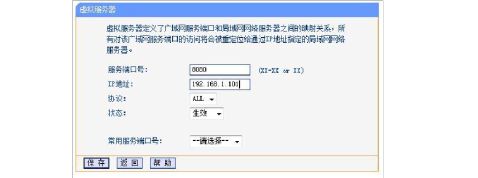
-----虚拟服务器-------添加新条目
端口我们没改,所以填8080,IP地址为你的电脑在局域网中的地址,怎么样知道自己的局域网中的地址,很简单自己百度一下,只要局域网里的电脑不是太多,一般为192.168.1.XXX,我这里为192.168.1.101,然后点击保存,OK,然后外网就可以用你们IP去访问你的网站了!
我的效果图如下:
这时可以把这个网址发给你的同学,试一下,他能不能访问你的网站,答案是肯定的!
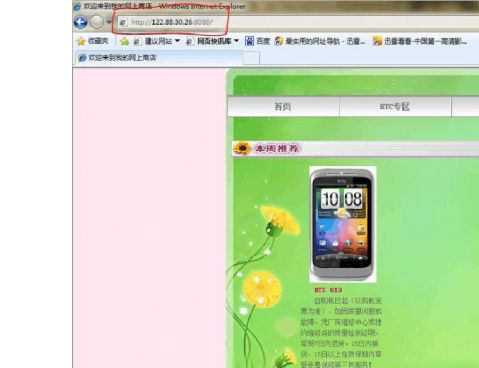
3,
但是又有新问题了,你第二天打开路由,或者再次上网时,运营商会重新分配给你一个新的IP地址,难道你让你同学访问时,再次把这个IP地址发给他吗?显然这是不合理了。
此时,我们就想有一个动态域名多好。这里给大家介绍一款软件“花生壳”,下载安装,然后注册后,你就会获得一个免费的二级域名,每次开机自启后,就会将花生壳服务端中的IP数据更新成你新的IP地址,然后你每次用你固定的域名来访问时,就会解析到你新的IP地址。
如下图:
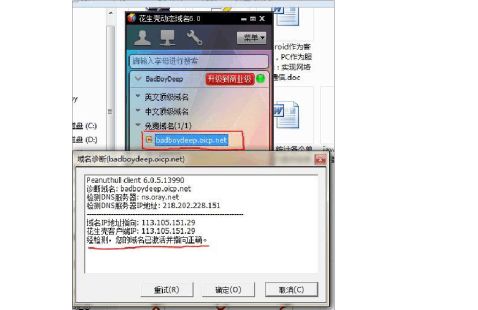
双击你的域名,看有没有显示出“经检测,您的域名已激活并指向正确”!
OK,到这里,没有路由的同学,就可以直接用你的域名访问了!
有路由的同学,还得多操作一步:
再次进入路由管理页面,操作如下图:
点击“动态DNS
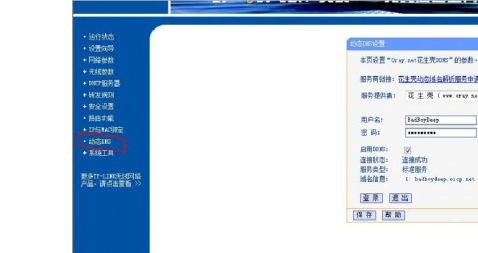
”,这时如果你的上述操作都没问题的话,服务提供者那一栏已经自动填充成花生壳的网址了,然后输入用户名,密码,点击登录,如果显示为“连接成功”,那点击“保存”。
到这里,终于大功告成,看一下最终效果图:
可以看到,我用我的域名成功的访问到了我的网站。
PS:有时显示
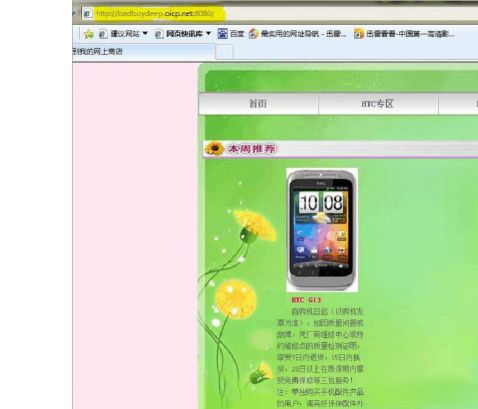
“验证成功”时也是个假象,一点击“保存”时,又显示为“验证失败”,再点击“登录”,多点击几次“保存”,直到它一直显示为“验证成功”即可,反正就是多试几次。
祝君好运!
第二篇:外网访问tomcat
有天晚上,有一个网友加我为好友,问我关于tomcat绑定域名的方法。说实话,他那个是花生壳的免费域名,我用过,但是我用的时候是有端口号和项目名称的,那天晚上我就在想,既然域名都可以去掉端口号和项目名称(也就是直接访问域名即可),那么花生壳也是可以的。所以我就在家试了试用免费的花生壳来绑定我的项目会是什么样的。你还别说,还真的就好用了。下面我给大家讲一下花生壳绑定域名的使用方法(其实和域名的绑定方法大同小异)。 1. 如果你要想用花生壳这个免费的动态域名的话,那你必须要去花生壳的官方网站下载花生壳这款软件。下载地址: /peanuthull/download/PhDDNS_pconline.rar然后安装该软件。2. 然后去花生壳网站注册一个用户名密码,这我就不多说了。 3. 在服务器端登陆花生壳。(花生壳是动态抓取服务器的IP,所以不用和机房托管一样必须有一个静态的Ip地址。) 4. 首先把服务器的局域网的IP给固定好,然后在路由里面进行映射。具体的映射方法: 1).首先找到虚拟服务器的这项,点击新增条目以后会有:服务端口号、IP地址、协议、状态、常用服务端口号。我们只需在这里IP地址(服务器的局域网IP),协议选择ALL(有的路由好像没有这项,那就不需要填写了),状态选择生效,常用服务端口号选择HTTP或者WEB即可。这时默认的端口号为80。当常用服务端口号没有HTTP或者WEB这项时,可以选择DNS,然后手动把端口号改成80。点击生效。保存即可。 2).在动态DNS那选择花生壳,输入刚刚注册的花生壳用户名和密码,选择标准及保存即可。 5. 映射和花生壳都配置好了以后,下面是对我们tomcat里面的项目进行配置了。找到server.xml文件,把端口号改为80,然后修改<Host name="域名" debug="0" appBase="webapps" unpackWARs="true" autoDeploy="true" xmlValidation="false" xmlNamespaceAware="false"><Context docBase="项目名" path="" reloadable="true" ></Host>域名处为花生壳给的免费的动态域名,填写上以后保存即可。 6.当然,我们还可以拥有多个免费的域名,大家只要在花生壳网站的域名管理那注册免费域名即可(用已有的账号登陆,),这样你本地的花生壳就会拥有多个免费的域名。而且如果想把这些免费的域名都绑定到项目上,其实做法和第五步骤一样,只不过是多了几个<Host name="域名" debug="0" appBase="webapps" unpackWARs="true" autoDeploy="true" xmlValidation="false" xmlNamespaceAware="false"><Context docBase="项目名" path="" reloadable="true" ></Host>而已。 这时在IE地址栏输入http://域名时,是不是就会出现你所做的项目了,而且你把这个链接发给你的同事,朋友,他
们也会访问到你的项目的。没事的时候试试看。
-
Tomcat去除端口号和项目名
在一个项目结束的时候往往根据需要直接映射到一个IP地址上此时就需要去除端口和项目名了在访问的时候下面根据具体的例子提供一种实现方法…
-
关于tomcat启动端口号被占用问题解决
有时候把在myeclpise项目部署到tomcat中的时候会莫名其妙的发现tomcat启动不了换成是myeclpise自带的tom…
-
Tomcat 部署网站 去掉端口号和项目名称
一在一个项目结束的时候往往根据需要直接映射到一个IP地址上此时就需要去除端口和项目名了在访问的时候下面根据具体的例子提供一种实现方…
-
Tomcat的安装与配置和Tomcat端口的配置
前沿1如果之前安装了Oreacla在使用tomcat是会出现8080端口被占用的情况发生解决的方法就是对tomcat的端口进行配置…
-
tomcat端口解决办法
lt一gt首先是JDK环境变量配置在Windows系统中1右击我的电脑gt属性gt高级gt环境变量gt系统变量2新建建立javah…
-
Tomcat 修改默认端口 以及Tomcat设置虚拟目录
Tomcat修改默认端口以及Tomcat设置虚拟目录个人操作所获经验例虚拟目录改为Djsproot1建立Djsproot将tomc…
-
Weblogic和Tomcat如何修改端口号
Weblogic和Tomcat如何修改端口号20xx0413104410转载标签分类数据库it一Weblogic中端口号的修改1在…
-
Tomcat去除端口号和项目名
在一个项目结束的时候往往根据需要直接映射到一个IP地址上此时就需要去除端口和项目名了在访问的时候下面根据具体的例子提供一种实现方法…
-
更改Tomcat默认目录+端口+设置缺省网页的方法
我在tomcatwebapps下建了个myjsp目录作为我网站的默认目录在myjsp中有一个ajsp文件该文件要作为我网站的默认主…
-
tomcat 8080端口被占用解决方法
tomcat因端口占用无法启动解决方法20xx0322223711分类技术分享标签tomcat端口占用解决方法8080jsp字号大…
-
Tomcat的安装与配置和Tomcat端口的配置
前沿1如果之前安装了Oreacla在使用tomcat是会出现8080端口被占用的情况发生解决的方法就是对tomcat的端口进行配置…